微信状态功能是让用户能够向好友展示自己当前心情或状态的一个便捷方式。通过输入文字,用户可以更具体地表达自己的情感和想法。本文将详细介绍如何在微信状态中输入文字,并从不同维度提供操作指南。
前提条件
在开始操作之前,请确保你的微信版本是最新的。因为一些新功能或界面变动可能需要在最新版本中才能正常使用。打开微信,进入“我”的页面,点击“设置”,在“关于微信”中检查并更新到最新版本。
基本操作步骤
以下是通用的操作步骤,适用于大多数微信版本和手机型号:
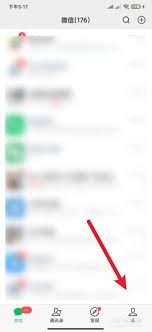
1. 打开微信:在手机上打开微信应用程序。
2. 进入“我”的页面:点击屏幕右下角的“我”按钮,进入个人中心页面。
3. 点击“状态”:在个人中心页面中,找到并点击“状态”选项。
4. 选择状态类型:在“我的状态”页面中,选择你想要设置的状态类型,例如“心情”、“工作”、“学习”等。
5. 输入文字:在所选状态的页面顶部,有一个输入框,你可以在这里输入你想要展示的文字内容。
6. 设置背景图片等新信息:除了文字,你还可以设置背景图片、位置等其他信息,使状态更加丰富和个性化。
7. 保存状态:完成文字输入和其他设置后,点击屏幕右下角的“就这样”按钮,保存并发布你的状态。
不同手机型号的操作示例
虽然操作步骤大致相同,但不同手机型号和操作系统版本可能会有一些细微差别。以下是几个常见手机型号的操作示例:
- 华为nova 3i:打开微信,点击“我”,进入“状态”页面,选择状态类型,在输入框中输入文字,设置背景图片等,点击“就这样”保存。
- vivo v1911a funtouch os9:打开微信,进入“我”的页面,点击“加状态”按钮,选择状态类型,在话题上面的输入栏中输入文字,点击“就这样”保存。
- 华为nova 7 harmonyos2.0.0.136:打开微信,点击“我”,进入需要修改文字内容的“状态”页面,点击“修改状态”,进入编辑页面,在输入框中输入修改后的文字,点击“就这样”保存。
注意事项
- 隐私设置:微信状态功能默认是公开的,但你可以在隐私设置中调整谁可以看到你的状态。例如,你可以选择仅好友可见或自定义可见范围。
- 文字内容:输入的文字内容应简洁明了,避免过长或过于复杂的描述,以便好友能够快速理解你的状态。
- 更新频率:状态更新的频率不宜过高,以免打扰到好友。建议根据自己的实际情况和心情变化来合理设置。
通过以上步骤和注意事项,你可以轻松地在微信状态中输入文字,并与好友分享你的当前状态和心情。希望这篇文章对你有所帮助!






















